标签:网页 情况 输入密码 ima 1.0 admin err inline 点击
Xampp安装
点击next直至安装完成
Xampp配置
第一步,将Apache,mysql,FileZilla点击Start开启,Apache,mysql,FileZilla变绿色开启成功。
?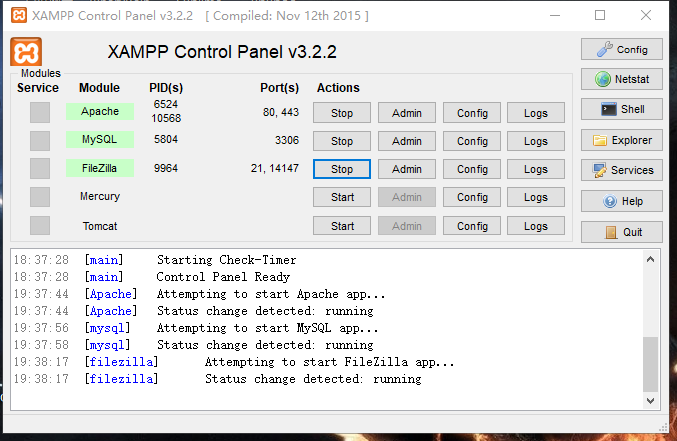 ?
?
第二步,点击FileZilla一栏的Admin,将Always connect to this server括号选择,点击OK
?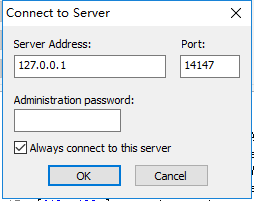 ?
?
选择Edit 中的Users
?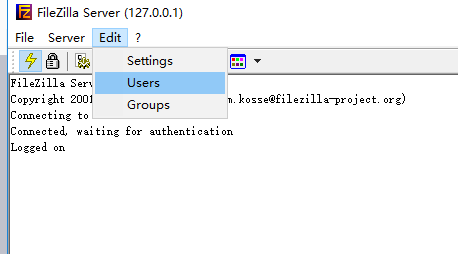 ?
?
选择Add添加一个账户,填写一个账户名,我这里填的是happy,点击OK
?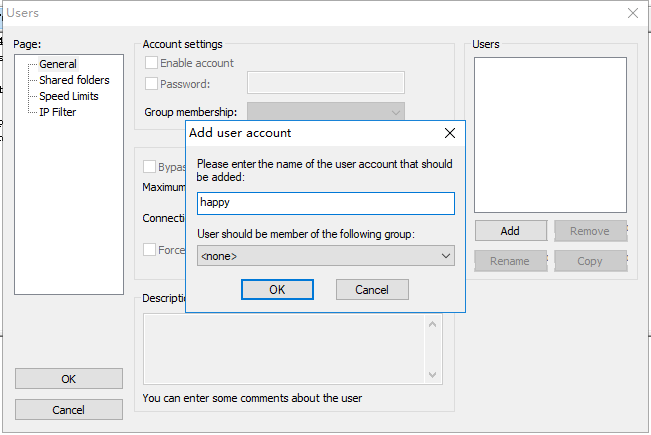 ?
?
点击Password添加密码,点击OK
?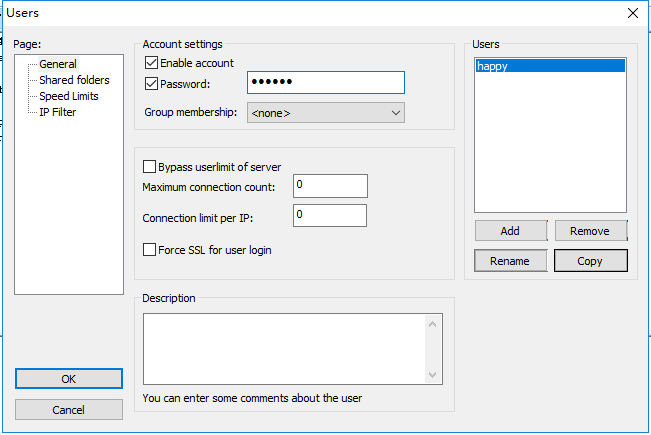 ?
?
出现弹窗,表示需要一个文件夹或根目录,点击确定。
再点击Add,根据情况选择一个路径,配置结束。
?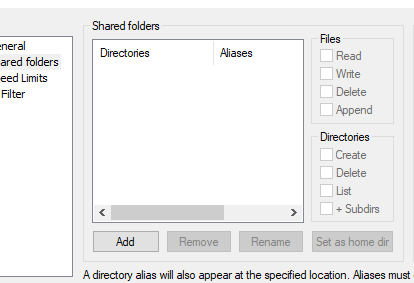 ?
?
测试:打开cmd通过ipconfig查询ip地址。
?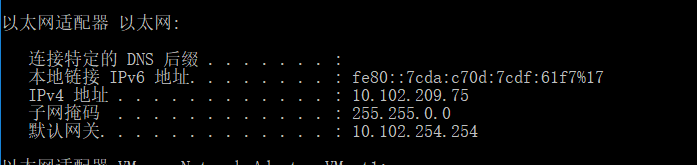 ?
?
选择局域网中的另一台电脑,打开此电脑输入ftp://加ip地址,我这里输入的是ftp://10.102.209.75,确定
并输入之前创建的用户名和密码,点击登录,登录成功表示配置成功。
?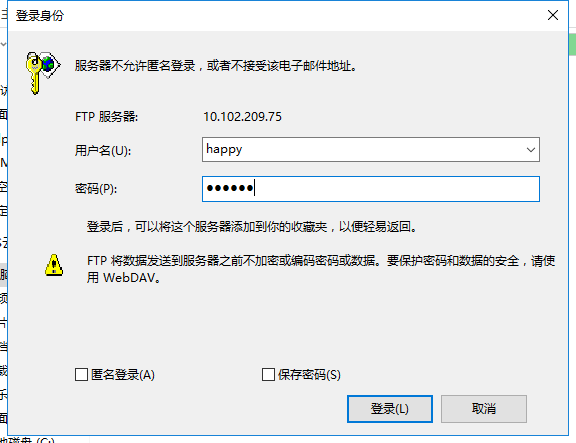 ?
?
配置mysql,
第一步,打开Xampp的shell,输入mysql -uroot -p,确定,再输入密码root,会出现一个Error
?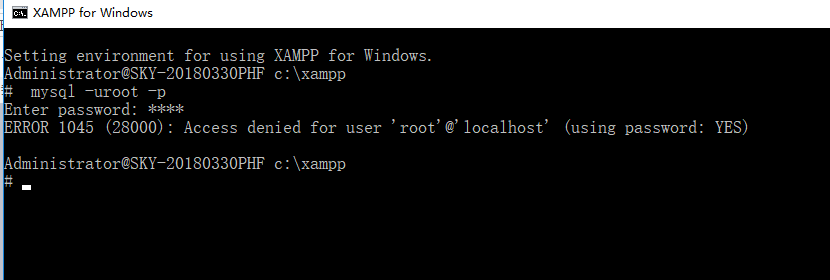 ?
?
选择mysql一栏的Admin,出现一个网页,选择账户,在选择最后一个root,点击修改权限
?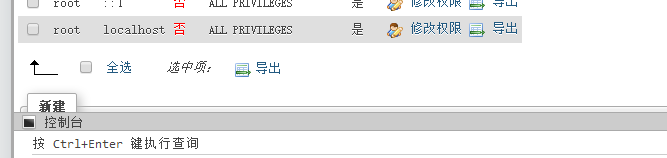 ?
?
全选,再点击执行。
?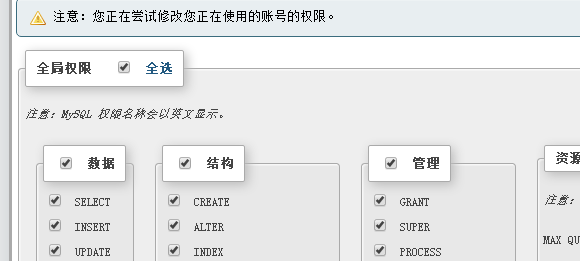 ?
?
?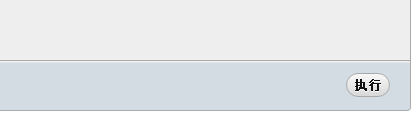 ?
?
选择修改密码
?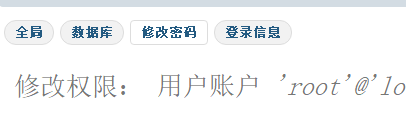 ?
?
? ?
?
输入密码并执行,我这里输入的密码是root
?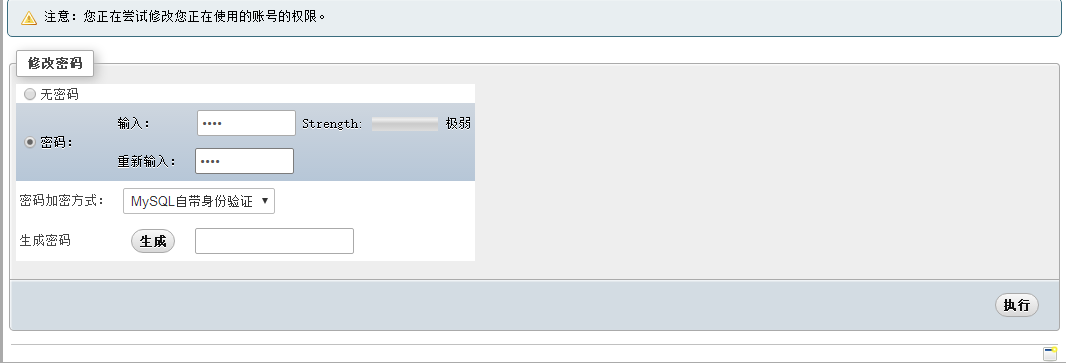 ?
?
回到xampp的shell中,输入mysql -uroot -p,确定,再输入之前设置的密码,确定,进入了mysql中。
?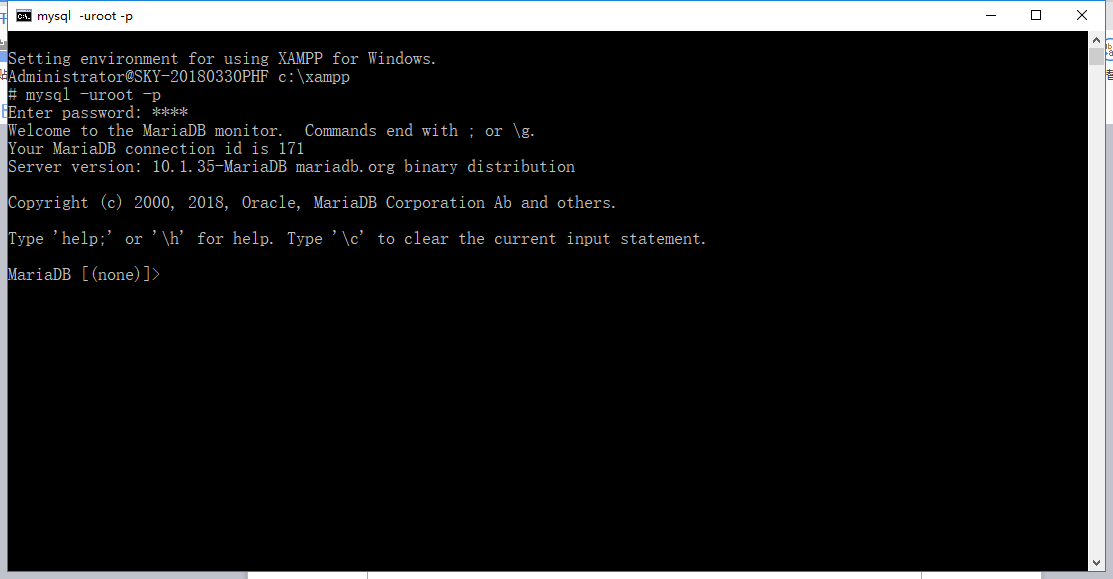 ?
?
再点击mysql一栏的Admin,会出现拒绝访问
?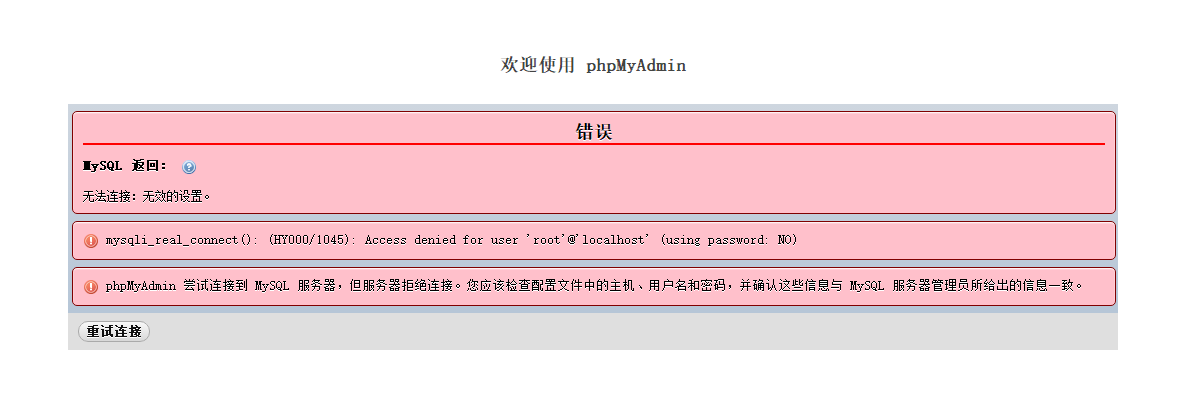 ?
?
点击mysql一栏中的config,选择my.ini,将password改成之前配置的密码,我这里之前配置的是密码是root,保存。
?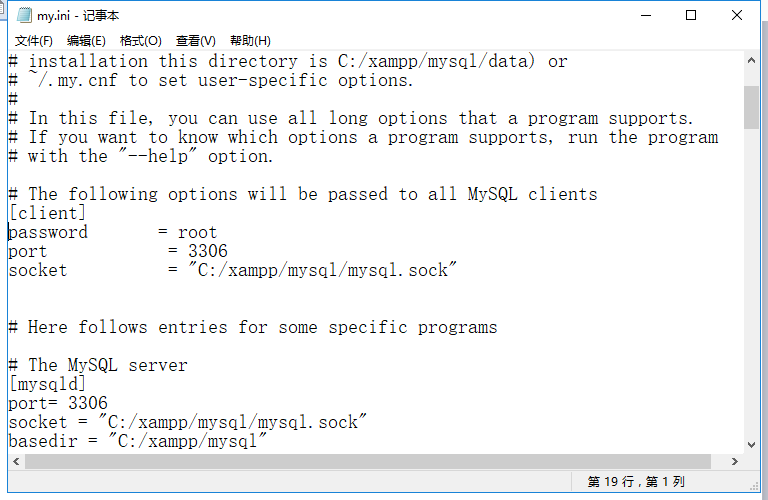 ?
?
再点击Apache一栏中的config,选择phpMyadmin(config.inc.php),找到password,后面为空,
?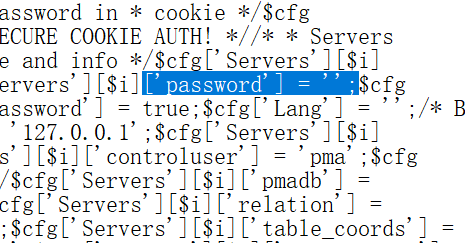 ?
?
在引号中加入配置的密码,我这里之前配置的是root,保存
?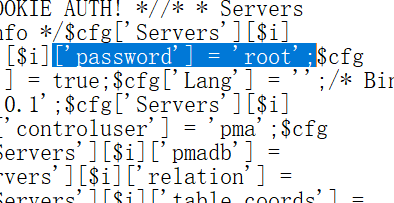 ?
?
再点击再点击mysql一栏的Admin,可以访问,配置结束。
xampp的安装
标签:网页 情况 输入密码 ima 1.0 admin err inline 点击
原文地址:https://www.cnblogs.com/miroli/p/9646485.html